网站首页 > 路由器设置 正文
搬家后wifi是否需要设置、以及如何设置,与你新家的宽带接入有直接的关系,下面鸿哥会进行详细的介绍说明。
情况1:继续使用原来的宽带
如果你在搬家后,办理了宽带移机业务,这种情况下,当运营商的工作人员给你上门完成移机后,你的wifi路由器无需设置,连接到光猫/宽带网线后就能上网。
情况2:使用新的宽带
在你的新家重新办理了宽带业务,这种情况下,建议把你的wifi路由器恢复出厂设置,然后打开wifi的设置页面,按照设置向导的提示重新设置,完成设置后就能上网了。

设置步骤:
1.把你的wifi路由器接通电源,然后按住路由器上的Reset按钮8秒左右,就能将你的wifi路由器恢复出厂设置了。
2.把新家安装的光猫/宽带网线/墙壁网口,连接到wifi路由器的WAN口;如果有电脑的话,用网线把电脑连接到wifi路由器的LAN口。

注意:
有些wifi路由器支持WAN/LAN自适应,这种情况下,光猫/宽带网线/墙壁网口、电脑 可以连接到wifi路由器上任意一个接口。
3.在wifi路由器底部的标签上面,查看管理地址/登录地址、默认的WiFi名称,如下图所示。

4.让你的手机连接到默认的wifi名称,连接后手机才能设置你的wifi路由器。
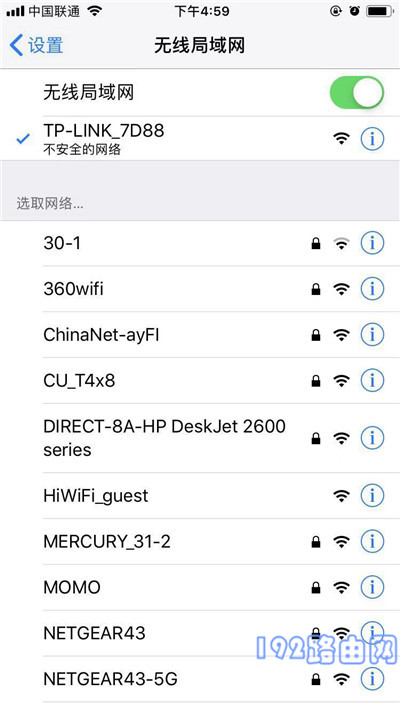
注意:
新手、小白用户请注意,用手机设置wifi路由器上网的时候,不需要手机处于上网状态。只要手机连接到路由器的wifi信号,手机就可以设置这个路由器了。
5.大部分的wifi路由器,当手机连接到它的默认wifi后,手机的浏览器中,会自动弹出设置向导页面;此时,只需要按照页面上的提示进行操作即可。
如果手机的浏览器中没有弹出设置向导页面,需要你在手机的浏览器中,输入步骤3中查看到的管理地址/登录地址,可以手动打开路由器的设置页面。
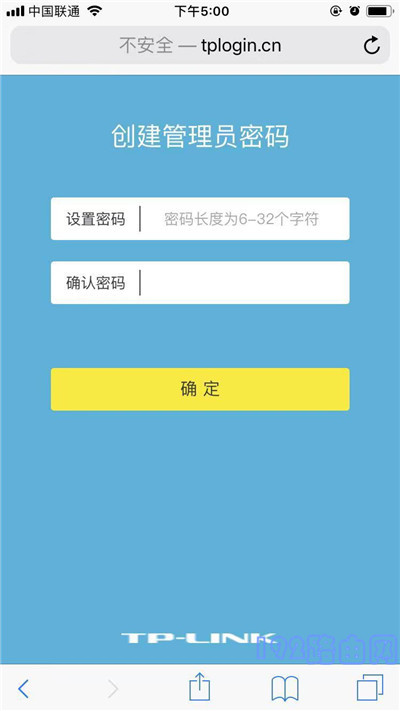
6.路由器会自动检测宽带的上网方式,请根据检测的结果,设置对应的上网参数。
(1)如果检测到是上网方式是:宽带拨号上网(PPPoE拨号,ADSL拨号); 则你需要在页面中,填写运营商提供的:宽带账号、宽带密码 (上网账号、上网密码),如下图所示。
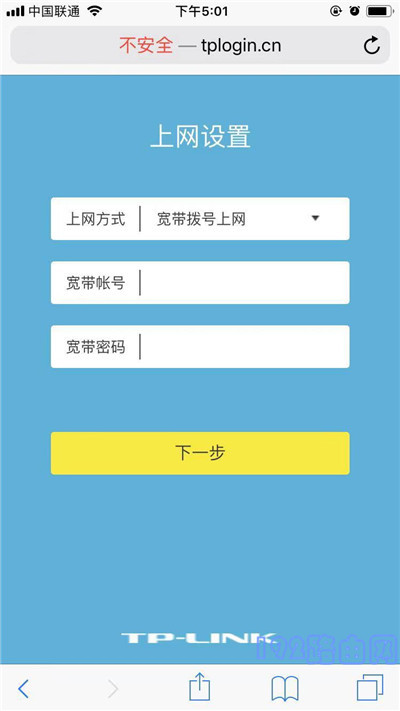
注意:
宽带账号和密码,是开通宽带业务时,运营商提供给你的,如果不记得,可以拨打运营商的客服电话,联系人工客服进行查询或者重置。
(2)如果系统检测到上网方式:自动获得IP地址(动态IP,DHCP上网); 则页面中无需任何操作,直接点击:下一步 就可以了,如下图所示。
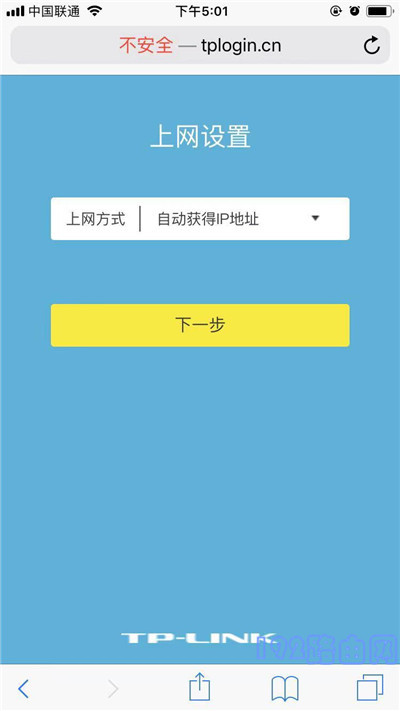
(3)如果检测到上网方式:固定IP地址(静态IP); 则需要在页面中,填写运营商提供的:IP地址、子网掩码、默认网关、首选DNS服务器、备用DNS服务器。
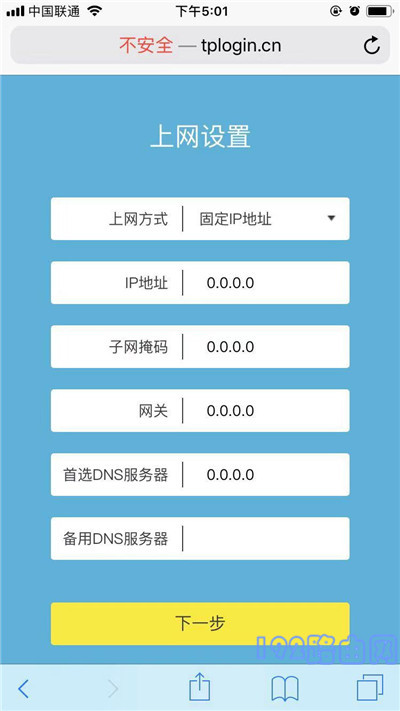
7.根据页面的提示,设置易展路由器的 无线名称、无线密码(wifi名称、wifi密码),如下图所示。
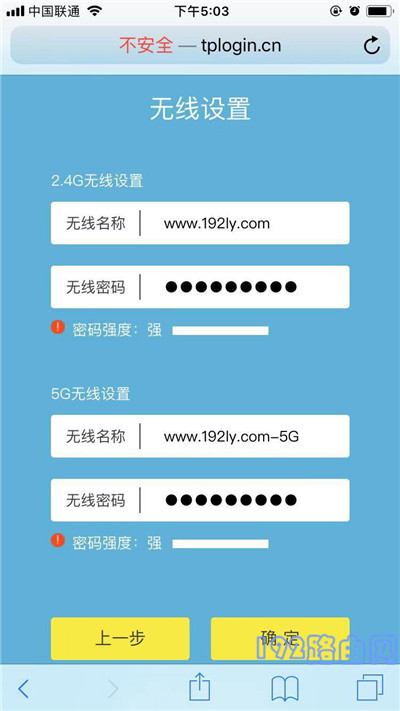
8.页面中会给出提示信息,表示设置完成,可以关闭设置页面。
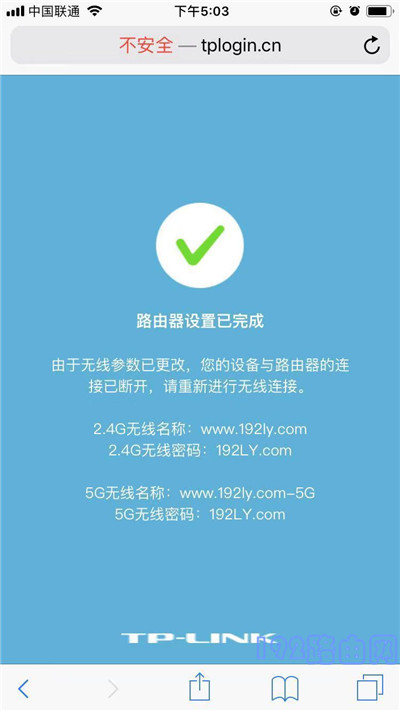
- 上一篇: 路由器不小心关闭了主人网络怎么办?
- 下一篇: wifi恢复出厂设置后不能上网怎么办?
猜你喜欢
- 2023-12-21 手机打开路由器入口192.168.1.1
- 2022-12-09 192.168.10.1登录入口
- 2022-12-09 192.168.10.1登录
- 2022-12-09 192.168.10.1登录,192.168.10.1手机登录wifi
- 2022-12-09 192.168.10.1手机登录wifi设置【图文】
- 2022-05-26 电信光猫连接路由器设置步骤
- 2022-05-26 路由器长按复位键后没网了怎么办?
- 2022-05-24 路由器长按复位键会怎么样?
- 2022-05-24 路由器长按reset后怎么设置?
- 2022-05-24 路由器长按复位键没反应怎么办?
- 12-21手机打开路由器入口192.168.1.1
- 12-21192.168.10.1登陆入口的IP地址和用户名密码
- 12-09192.168.10.1登录入口
- 12-09192.168.10.1登录
- 12-09192.168.10.1登录,192.168.10.1手机登录wifi
- 12-09192.168.10.1路由器手机登录入口怎么进入?
- 12-09手机登陆192.168.10.1 wifi设置
- 12-09192.168.10.1手机登录wifi设置【图文】
- 219564℃手机怎么登陆192.168.1.1
- 94873℃192.168.10.1手机登录wifi设置
- 84868℃192.168.1.1登陆页面入口
- 76243℃手机打开路由器入口192.168.1.1
- 72212℃192.168.1.1手机登录入口
- 48373℃192.168.0.1手机登录入口
- 46118℃192.168.3.1手机登陆wifi设置
- 41421℃192.168.10.1登录入口
- 2825℃如何给电脑设置固定IP地址
- 2494℃分享一些家庭路由器选购的坑
- 2444℃Tl-R4148路由器限速设置方法
- 2531℃如何设置路由器提升网速
- 3264℃无线网络的速率为何不能达到最大值?
- 3306℃TP-LINK路由限速设置图文教程
- 3577℃水星路由器设置限速图解教程
- 35950℃水星路路由器限速设置教程
- 最近发表
